De OnlyWhatsApps, queremos mostrar-lhe como alterar a cor do WhatsApp para Android (quer Xiaomi, Huawei, Samsung... este guia é para todos!), iPhone e PC. Aqui, aprenderá como mudar a cor do Chat, a cor de fundo, definir as cores da WhatsApp, etc., e por vezes com o apoio de outras Apps. Tudo o que precisa é do dispositivo que pretende mudar, uma ligação à Internet e, claro, a aplicação móvel WhatsApp descarregada. VOCÊ PODE MUDAR AS CORES DO QUEAPA AGORA!
Cores da WhatsApp grátis
Como mudar as cores no WhatsApp
Comecemos este guia sobre como mudar de cor no WhatsApp falando sobre a funcionalidade que lhe permite mudar o tom da interface, escolhendo entre temas claros e escuros.
Como mudar de cor no WhatsApp: Android
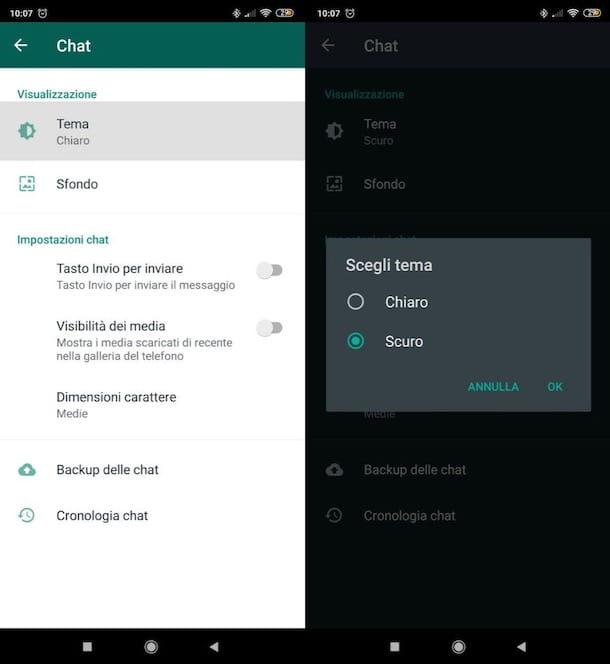
Se tiver um dispositivo Android e quiser saber como mudar de cor no WhatsApp, saiba que tudo o que tem de fazer é ir às definições da aplicação e escolher o tema que melhor se adequa a si a partir daí.
Para prosseguir, abra a aplicação WhatsApp no seu dispositivo, prima o ícone dos três pontos verticais localizados no canto superior direito e seleccione o item Definições. Em seguida, toque no Chat>Itens temáticos e em Escolher um tema que apareceu no ecrã, seleccione o tema do seu interesse(claro ou escuro). Finalmente, toque no item OK e já está.
Como mudar de cor no WhatsApp: iPhone
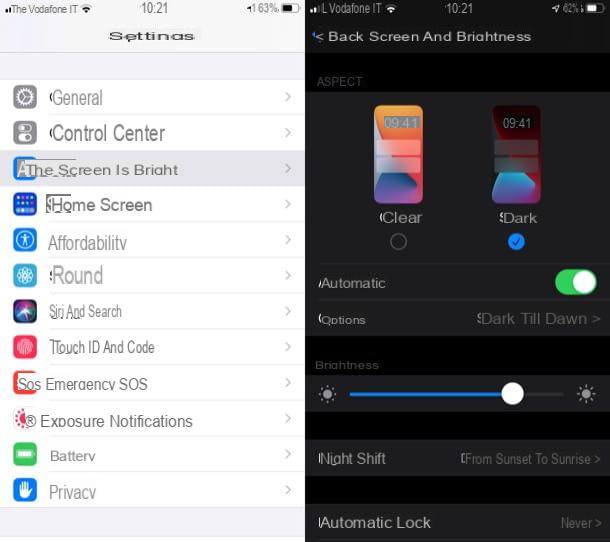
Para alterar a cor do WhatsApp no iPhone, tem de seguir um procedimento diferente do que foi visto no capítulo anterior, uma vez que, neste caso, o tema luz/escuro do WhatsApp muda de acordo com o tema em uso no iOS e, portanto, tem de agir directamente a partir das definições do sistema. Lembro também que a possibilidade de alterar o tema está disponível se o iPhone em uso estiver equipado com o iOS 13 ou posterior.
Portanto, abra a aplicação Settings, tocando no ícone de equipamento cinzento localizado no ecrã inicial ou na biblioteca Apps, prima o item Display and Brightness e seleccione o tema do seu interesse (claro ou escuro). Ao fazê-lo, a interface do sistema será modificada em conformidade e o tema será também aplicado à interface WhatsApp.
Alternando o comutador no ecrã Display & Brightness para ON, terá a possibilidade de definir o tema da luz durante o dia e o tema da escuridão à noite de forma totalmente automática. Conveniente, não é?
Como mudar de cor no WhatsApp: PC
Se utilizar o WhatsApp no PC através do WhatsApp Web ou do cliente oficial para Windows/macOS, pode mudar de tema claro para escuro, e vice-versa, premindo o ícone no canto superior esquerdo, indo a Settings> Theme e escolhendo uma das opções disponíveis.
Nos sistemas operativos que suportam o modo dark system, também se pode seleccionar o item predefinido, para que o tema WhatsApp se adapte ao sistema.
Como alterar os antecedentes do WhatsApp no Android, iPhone e PC
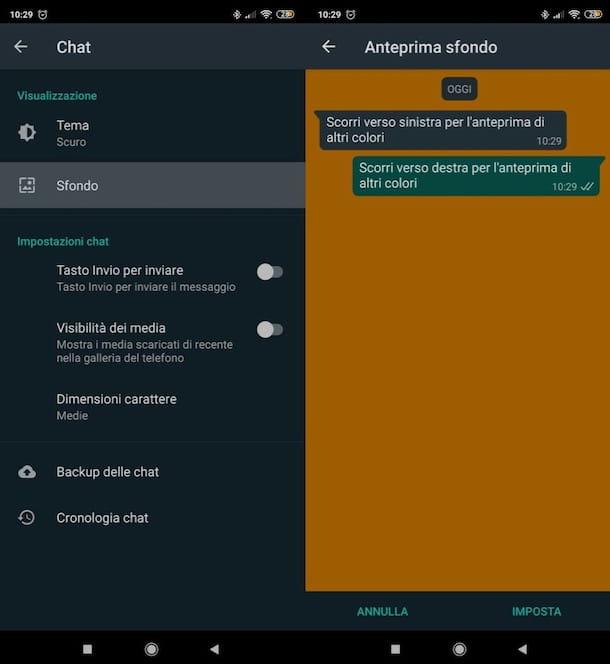
Quer alterar a cor dos seus chats WhatsApp, alterando assim o fundo exibido nos seus chats? Isto é absolutamente viável, como se mostra abaixo.
- No Android - abra a aplicação WhatsApp, prima o ícone dos três pontos verticais (canto superior direito), vá ao menu Definições> Chat> Wallpaper, toque numa das opções para alterar o fundo (por exemplo, Solid Colors, Gallery, etc.), seleccione o fundo do seu interesse tocando na sua pré-visualização e prima guardar (canto inferior direito) para aplicar as alterações efectuadas. Para personalizar o fundo do chat único, em vez disso, abra a conversa, prima o ícone ⋮ e seleccione os itens Papel de parede> Alterar.
- No iPhone - abra a aplicação WhatsApp, prima o botão de definições (em baixo à direita), vá ao menu Chat>Chat Background, seleccione a opção pela qual escolher um fundo (Wallpaper Library, Solid Colours ou Photo), toque em pré-visualizar o fundo do seu interesse, escolha se pretende defini-lo como estático ou perspectiva e prima o botão de guardar(em baixo à direita) para guardar as alterações. Para personalizar o fundo do chat único, em vez disso, abra a conversa, prima o nome de utilizador e seleccione os itens Fundo e som> Escolha um novo fundo.
- No PC - inicie sessão no WhatsApp Web ou WhatsApp para Windows / macOS, prima o ícone ⋮ localizado no canto superior esquerdo, vá a Settings> Chat Background e escolha uma das cores disponíveis. Não é possível escolher imagens externas.
No caso de querer utilizar papéis de parede de terceiros em smartphones, pode ir a um dos muitos sites de papel de parede disponíveis online, tal como o excelente SetAsWall, que oferece muitos papéis de parede de cores sólidas.
Como alterar a cor do teclado WhatsApp
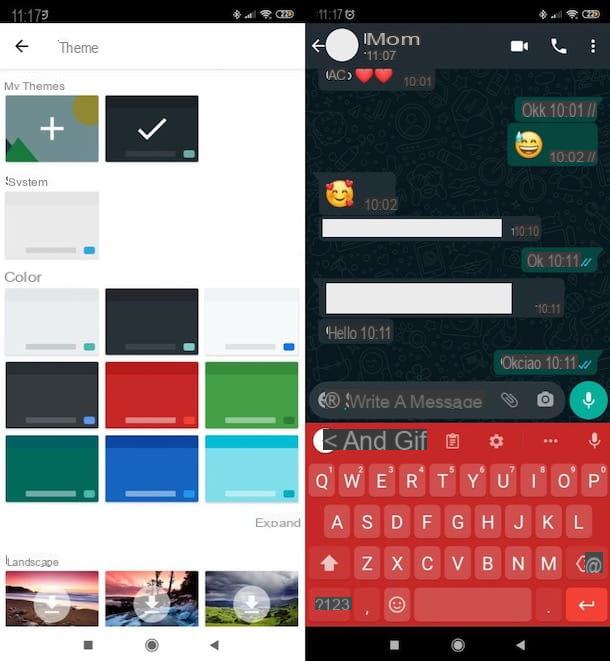
Se quiser tornar o seu WhatsApp colorido, é possível instalando e utilizando teclados de terceiros; no entanto, aconselho-o a pensar cuidadosamente sobre qual deles utilizar. Uma vez que digita muitos dados sensíveis no seu dispositivo (palavras-passe, números de cartão de crédito, etc.), a utilização de teclados de terceiros que podem localizar o que digita não é o melhor para a privacidade.
Se quiser realmente utilizar um teclado colorido, tire partido de soluções altamente fiáveis como a Gboard do Google (Android / iOS) ou a SwiftKey da Microsoft (Android / iOS), às quais pode aplicar cores e temas de fundo directamente a partir das definições.
Uma vez descarregado um dos teclados em questão, terá de os definir como teclados predefinidos e alterar a cor ou tema dos teclados, dependendo das suas preferências. Se não souber como o fazer, convido-o a consultar os guias nos quais explico em pormenor como mudar a cor do teclado e dediquei-me inteiramente ao assunto. Tenho a certeza que o achará útil.
Como alterar a cor do texto WhatsApp
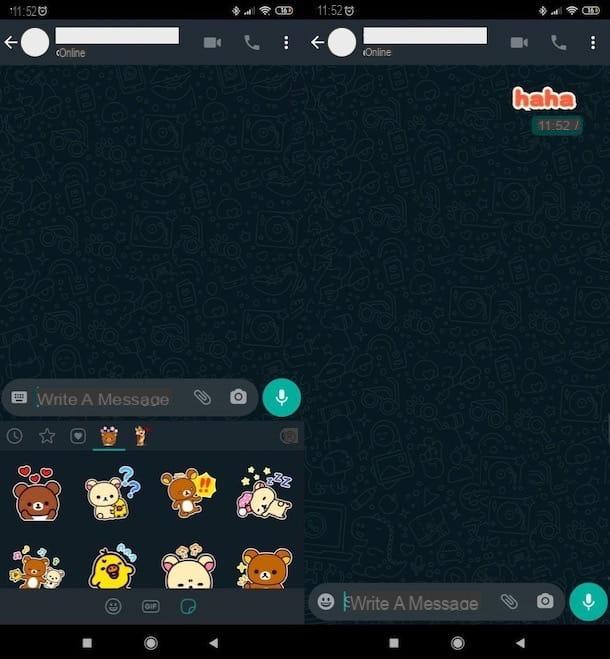
Veio a este tutorial na esperança de descobrir como alterar a cor do texto no WhatsApp? Lamento decepcioná-lo, mas isto não é viável, pelo menos não na altura deste tutorial. Se houver notícias sobre isto, não me esquecerei de actualizar o guia com instruções.
Entretanto, poderia usar alguns autocolantes que têm letras coloridas ... não é isso que planeia fazer, eu sei, mas infelizmente não há outras soluções disponíveis. Se desejar informações sobre como fazer autocolantes para o WhatsApp e como enviar autocolantes no WhatsApp, remeto-o para ler o guia que dediquei ao assunto.
Como mudar a cor do ícone WhatsApp

Concluo este guia indicando brevemente algumas soluções possíveis para alterar a cor do ícone WhatsApp, se a coisa lhe interessar.
No caso do Android, pode fazê-lo utilizando conjuntos de ícones de lançadores de terceiros, tais como o Nova Launcher (que é um dos mais famosos e utilizado pelos utilizadores). Para encontrar pacotes de ícones personalizados, vá à Play Store, procure por "Icon Pack " e veja se encontra um que lhe agrade, que integra ícones de cores diferentes para o WhatsApp.
Se em vez disso tiver um iPhone, pode tirar partido da aplicação Comandos da Apple para criar um script com um ícone personalizado no ecrã inicial capaz de abrir a aplicação WhatsApp (embora eu não o recomende, uma vez que isto atrasa o lançamento da aplicação, uma vez que abre brevemente a aplicação de comando primeiro e depois a aplicação de destino do link) ou o Launch Center Pro, um excelente lançador de terceiros que também lhe permite criar links directos para aplicações com ícones personalizados, mas que tem preços que não são realmente acessíveis para todos: 16,49 euros/ano.
Dito isto, se quiser mais informações sobre como mudar os ícones no Android e como personalizar os ícones no iPhone, recomendo que leia a informação detalhada que dediquei a estes tópicos. Tenho a certeza de que os achará úteis.
Como mudar a cor do seu nome no WhatsApp
A WhatsApp introduziu algumas alterações na forma como funcionam as suas conversas de grupo. Especificamente, a cada participante é agora atribuída uma cor única (a maioria das vezes) para ajudar a distinguir utilizadores com nomes semelhantes ou idênticos.
Para a maioria, esta característica é útil porque ajuda a reconhecer amigos em conversas de grupo. Além disso, o seu nome pode ter uma cor diferente, dependendo do chat de grupo em que se encontra.
Poderá estar a pensar como mudar a cor do seu nome para que outras pessoas o possam ver em conversas de grupo. Fizemos uma pequena escavação e eis o que descobrimos.
Como mudar a cor do seu nome no WhatsApp
Por defeito, os nomes codificados por cores não serão utilizados em chats individuais. A razão é simples: porque conhece a outra pessoa com quem está a conversar, não precisa de colocar nomes ou cores ao lado das suas mensagens para as identificar. As cores dos nomes só aparecerão em conversas de grupo.
Como mudar a cor do seu nome num grupo WhatsApp
A cor do seu nome pode variar entre as conversas de grupo. Além disso, não se pode ver esta cor a menos que se utilize o telefone de outra pessoa para a verificar.
Não há forma fiável de mudar a cor do seu nome em conversas de grupo. A WhatsApp nunca fez um anúncio oficial sobre como são atribuídos, e não existem definições visíveis para alterar a cor do chat do grupo.
A primeira coisa que se pode tentar é deixar o grupo e voltar a juntar-se a ele. Isto irá repor o algoritmo de atribuição de cores do WhatsApp, dando-lhe uma cor diferente. No entanto, há uma hipótese de acabar com a mesma cor que antes.
A outra forma de tentar mudar uma cor é mudar a imagem do seu perfil. A WhatsApp pode utilizar a paleta de cores mais comum na sua fotografia de perfil para escolher uma cor apropriada para si em chats de grupo.
No entanto, este método também não é fiável se quiser alterar a cor dos nomes no WhatsApp. Pode também ter de sair e voltar a entrar no chat do grupo para mudar a cor.
A terceira opção é alterar o nome do contacto. Uma vez que o código de cores da WhatsApp é principalmente para evitar erros de identificação, é provável que ter o nome de outra pessoa lhe dê uma cor diferente em conversas de grupo.


























